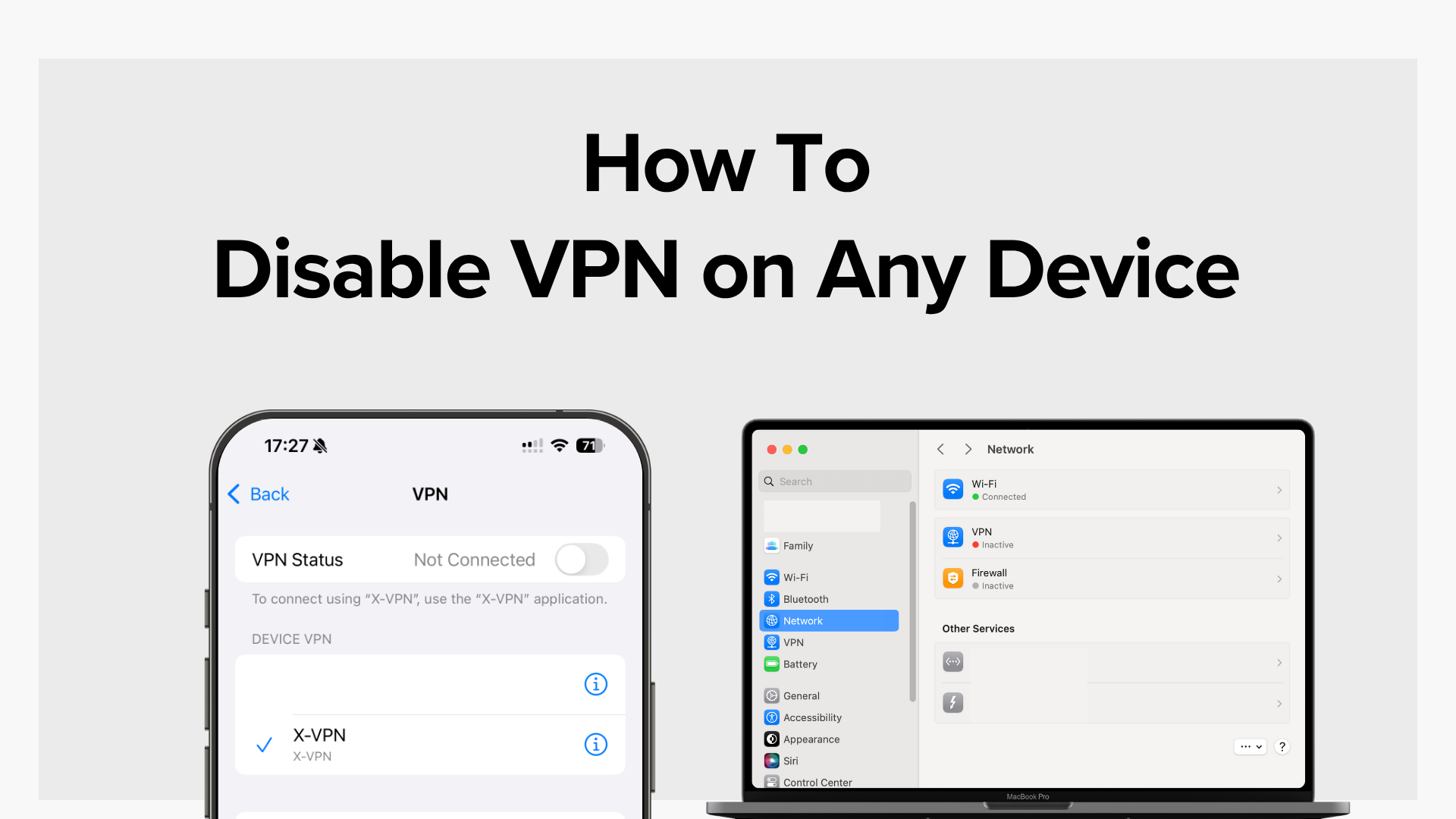
VPN lento? Non riesci ad accedere a un sito o a un’app di cui hai bisogno? Se sei qui, probabilmente vuoi semplicemente disattivarlo rapidamente. In questa guida imparerai esattamente come disabilitare un VPN su Windows, Mac, Android, iPhone e altro, oltre al modo più sicuro per farlo senza mettere a rischio la tua privacy.
Table of Contents
Quando è sicuro disattivare un VPN
Sicuro? Potresti pensare che disattivare un VPN sia semplice come premere un interruttore, quindi perché portare in gioco la sicurezza? La risposta è che nel momento in cui il tuo VPN è spento, quel livello extra di privacy che ti offre è scomparso. Il tuo vero IP e i dati non crittografati sono ora esposti. I dati recenti sulle violazioni mostrano che le credenziali rubate rimangono il principale punto di accesso negli attacchi (Verizon 2024 DBIR), e le agenzie di sicurezza avvertono che il traffico su reti pubbliche o non affidabili può essere intercettato senza un VPN che protegga la connessione (NIST 800-46).
Tuttavia, non ogni situazione è rischiosa. Su una rete sicura e privata di cui ti fidi—come il tuo Wi-Fi domestico—disattivare un VPN può essere sicuro. Ecco come capire quando è solitamente sicuro disconnettersi.
Su una rete privata e fidata
Se sei connesso al tuo Wi-Fi di casa o a un’altra rete che gestisci, e questa è protetta da una password forte (non quella predefinita del router), il rischio che qualcuno spii la tua attività è basso. Prima di disattivare il tuo VPN, controlla rapidamente che solo i dispositivi che conosci siano connessi.
Quando si accede a siti web sicuri, HTTPS
Un sito web sicuro avrà il suo indirizzo che inizia con https:// invece di http://. Qui, la “s” significa “sicuro”, il che ti dice che le informazioni che invii e ricevi dal sito sono criptate. Se stai visitando siti noti e affidabili per compiti semplici come leggere notizie o controllare la posta elettronica, è generalmente sicuro disattivare il tuo VPN per un breve periodo.

Quando si eseguono attività offline che non richiedono sicurezza internet
Se stai modificando un documento, guardando un film scaricato o utilizzando app che non inviano dati online, il tuo VPN non sta proteggendo nulla in quel momento. Disattivarlo può liberare risorse di sistema.
Dopo aver abilitato la protezione extra
Prima di disattivare il tuo VPN, controlla che la sicurezza di base del tuo dispositivo sia attiva, come il firewall integrato del tuo computer e qualsiasi app antivirus che utilizzi. Questi funzionano come uno strato di protezione di backup in modo che i tuoi dati non rimangano esposti. Tieni presente che alcuni strumenti di sicurezza possono rallentare leggermente la tua connessione. Se la velocità è la tua priorità per un compito breve, puoi disattivarli temporaneamente, ma ricorda di riattivarli quando hai finito.
Se hai ancora bisogno di una connessione sicura dopo, puoi sempre riconnetterti utilizzando un free VPN per mantenere la tua navigazione privata senza costi aggiuntivi.
Metodo veloce: disattiva VPN dall’app
Il modo più veloce per disabilitare un VPN è tramite la sua app. Tuttavia, questo non funzionerà se il VPN è gestito dal tuo posto di lavoro, scuola, router, o impostato direttamente nelle impostazioni del tuo dispositivo senza un’app.
Se hai installato tu stesso il VPN e puoi accedere all’app, apri semplicemente l’app, trova il pulsante di connessione principale e tocca per disconnetterti. La maggior parte dei VPN confermerà quando sei offline e il tuo dispositivo tornerà automaticamente alla sua normale connessione internet.
Ad esempio, in X-VPN:
- Dalla vista desktop, trova e clicca il pulsante Disconnetti in fondo.
- Su mobile, tocca il grande pulsante di accensione al centro della schermata principale.
In entrambi i casi, lo stato del VPN cambierà da “VPN è ATTIVO” a “VPN è SPENTO.”
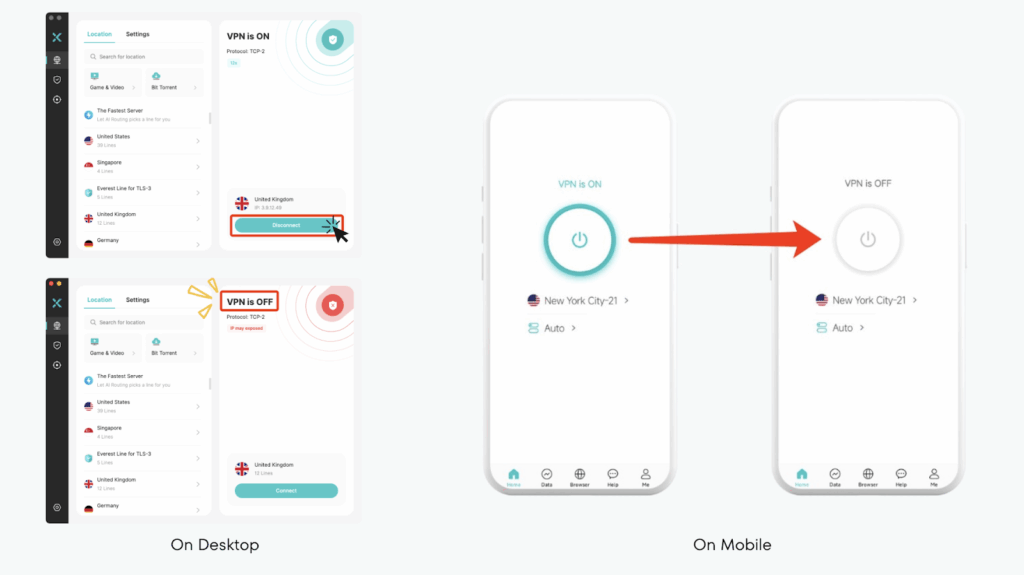
Come disabilitare il VPN per dispositivo
Se non riesci a disattivare il tuo VPN dall’app, ad esempio se è configurato manualmente nelle impostazioni del tuo dispositivo o stai utilizzando un VPN integrato, dovrai disattivarlo tramite il tuo sistema operativo. Di seguito sono riportate guide passo passo per ciascun tipo di dispositivo principale.
Windows
- Seleziona il menu Start, quindi vai su Impostazioni
- Vai a Rete e Internet.
- Seleziona VPN dall’elenco.
- Scegli la connessione VPN che desideri disattivare e fai clic su Disconnetti.
💡 Consiglio: Su Windows 10/11, puoi anche digitare “VPN” nella barra di ricerca e accedere direttamente alla pagina delle impostazioni VPN.
Per istruzioni passo-passo con screenshot per ogni versione di Windows e suggerimenti per la risoluzione dei problemi, consulta la nostra guida completa per disattivare un VPN su Windows.

Mac
- Accedi al menu Apple nell’angolo in alto a sinistra dello schermo.
- Seleziona Impostazioni di Sistema (chiamato Preferenze di Sistema nelle versioni precedenti di macOS).
- Dal menu a sinistra, scorri verso il basso nell’elenco e seleziona “VPN.” Questo mostrerà tutte le connessioni VPN configurate.
- Trova il VPN che desideri disabilitare, quindi attiva l’interruttore su Off. Una volta che diventa grigio, il VPN è disconnesso.
Non riesci ancora a trovare la soluzione che stai cercando? La nostra guida completa per VPN su Mac copre sia i metodi di terze parti che quelli integrati, oltre a suggerimenti per rimuovere l’icona VPN dalla barra dei menu.
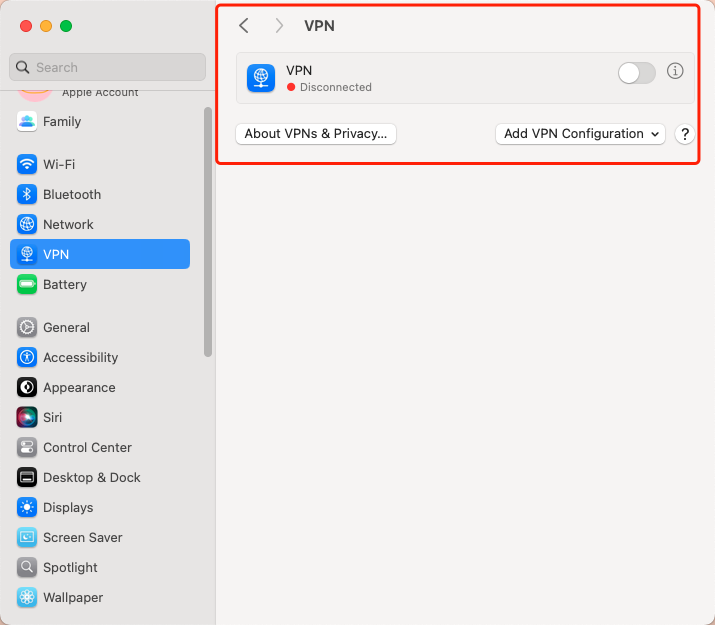
Android
- Avvia l’app Impostazioni sul tuo telefono.
- Seleziona VPN per vedere tutti i profili VPN attivi.
- Scegli il VPN che desideri disattivare, quindi premi Disconnetti.
Se hai bisogno di istruzioni passo-passo con screenshot, la nostra guida approfondita per VPN Android mostra come disattivarla tramite l’app, la barra di stato o le impostazioni e spiega quando ciascuna opzione funziona meglio.

iPhone
- Accedi all’app Impostazioni sul tuo iPhone
- Tocca Generale (su iOS 17 e versioni successive, troverai VPN & Gestione Dispositivo direttamente nell’elenco principale delle Impostazioni).
- Seleziona VPN.
- Trova la connessione VPN attiva e disattivala off (o scegli Disconnetti).
Se hai più profili VPN, ripeti questi passaggi per ciascuno che desideri disattivare. E se la tua VPN è stata installata dal tuo luogo di lavoro o dalla scuola, potresti non essere in grado di disattivarla senza rimuovere completamente il profilo.
Hai bisogno di una guida completa? La nostra guida per disabilitare il VPN su iPhone include istruzioni passo-passo, screenshot e suggerimenti extra per VPN basati su app e configurati manualmente.

Chromebook / ChromeOS
- Accedi al tempo visualizzato nell’angolo in basso a destra per aprire il menu di sistema.
- Clicca sull’icona dell’ingranaggio per le Impostazioni, e dalla barra laterale, vai su Rete
- Dall’elenco VPN, seleziona la tua connessione e scegli Disconnetti
Se il tuo VPN appare nel pannello Impostazioni rapide (accanto all’icona Wi-Fi), puoi disattivarlo direttamente da lì senza aprire il menu Impostazioni completo. Questa scorciatoia funziona solo per alcune app VPN e connessioni integrate.
Browser (Chrome, Edge, Firefox, Opera)
Molti VPN funzionano come estensioni del browser, il che significa che puoi disattivarle senza toccare le impostazioni del sistema. Ecco il modo veloce per farlo nella maggior parte dei browser:
- Apri il tuo browser.
- Cerca l’icona VPN nell’angolo in alto a destra della barra degli strumenti.
- Clicca sull’icona per aprire il pannello dell’estensione.
- Seleziona Disconnetti o Spegni.
Se non vedi l’icona VPN, potrebbe essere nascosta nel menu delle estensioni del browser (spesso a forma di pezzo di puzzle). In tal caso, fai clic sul menu, fissa l’estensione VPN alla tua barra degli strumenti e poi disconnettila.
Linux
Disabilitare un VPN su Linux dipende da come è stato configurato. Se stai utilizzando il Network Manager integrato (comune in Ubuntu, Fedora e distribuzioni simili):
- Fai clic sull’icona rete nella tua area di notifica.
- Seleziona Connessioni VPN (o simile, a seconda della tua distribuzione).
- Individua il VPN attivo nell’elenco e fai clic su Disconnetti.
In alcune configurazioni Linux, le VPN non sono collegate affatto a un’area di notifica — specialmente se le hai avviate in un terminale. In quel caso, dovrai fermare il processo manualmente, ad esempio premendo Ctrl+C nella stessa finestra del terminale o eseguendo sudo killall openvpn.
Router
Disabilitare un VPN sul tuo router richiede alcuni passaggi extra rispetto a farlo su un telefono o un laptop:
- Apri un browser e inserisci l’indirizzo IP del tuo router (quelli comuni sono 192.168.0.1 o 192.168.1.1).
- Autenticati con il tuo nome utente e password dell’amministratore.
- Naviga alla sezione VPN nel menu delle impostazioni.
- Seleziona la tua connessione VPN attiva.
- Scegli Disconnetti o Elimina Profilo.
A seconda del marchio del tuo router, il menu VPN potrebbe essere nascosto sotto “Impostazioni avanzate” o “Impostazioni Internet”. Se non riesci a trovarlo, una rapida consultazione del manuale del tuo router o del sito di supporto del produttore ti indicherà la giusta direzione.
Smart TV
Su gran parte delle Smart TV, le impostazioni VPN si trovano nel menu di rete, ma esattamente dove dipende dalla marca e dal modello. Ecco il processo generale:
- Apri il menu Impostazioni della tua TV.
- Vai a Rete o Connessioni.
- Cerca un’opzione VPN o Impostazioni di rete avanzate.
- Seleziona il VPN a cui sei connesso.
- Scegli Disconnetti o rimuovi il profilo VPN.
Alcuni TV (come certi modelli Samsung o LG) non supportano nativamente i VPN. Se il tuo non lo fa, probabilmente stai eseguendo il VPN tramite il router Wi-Fi invece — il che significa che dovrai disabilitarlo dal router, non dalla TV stessa.
Console di gioco (PS5, Xbox, Switch)
La maggior parte delle console di gioco non ha app VPN integrate. Se la tua è connessa a una VPN, di solito è tramite il tuo router o una connessione condivisa da un altro dispositivo. Ecco come scoprirlo e disattivarlo:
- Controlla le Impostazioni di rete della tua console per confermare se un’opzione VPN è disponibile.
- Se non c’è un menu VPN, la connessione proviene dal tuo router: disabilitalo lì.
- Se stai condividendo il VPN da un PC o Mac, disconnetti il VPN su quel dispositivo.
Alcuni giocatori usano VPN per il matchmaking o per bypassare le restrizioni geografiche. Se questa è la tua configurazione, tieni presente che disabilitarla potrebbe cambiare la tua regione del server o aumentare il ping.
Come disabilitare il VPN per un’app o un’attività specifica
Split Tunneling
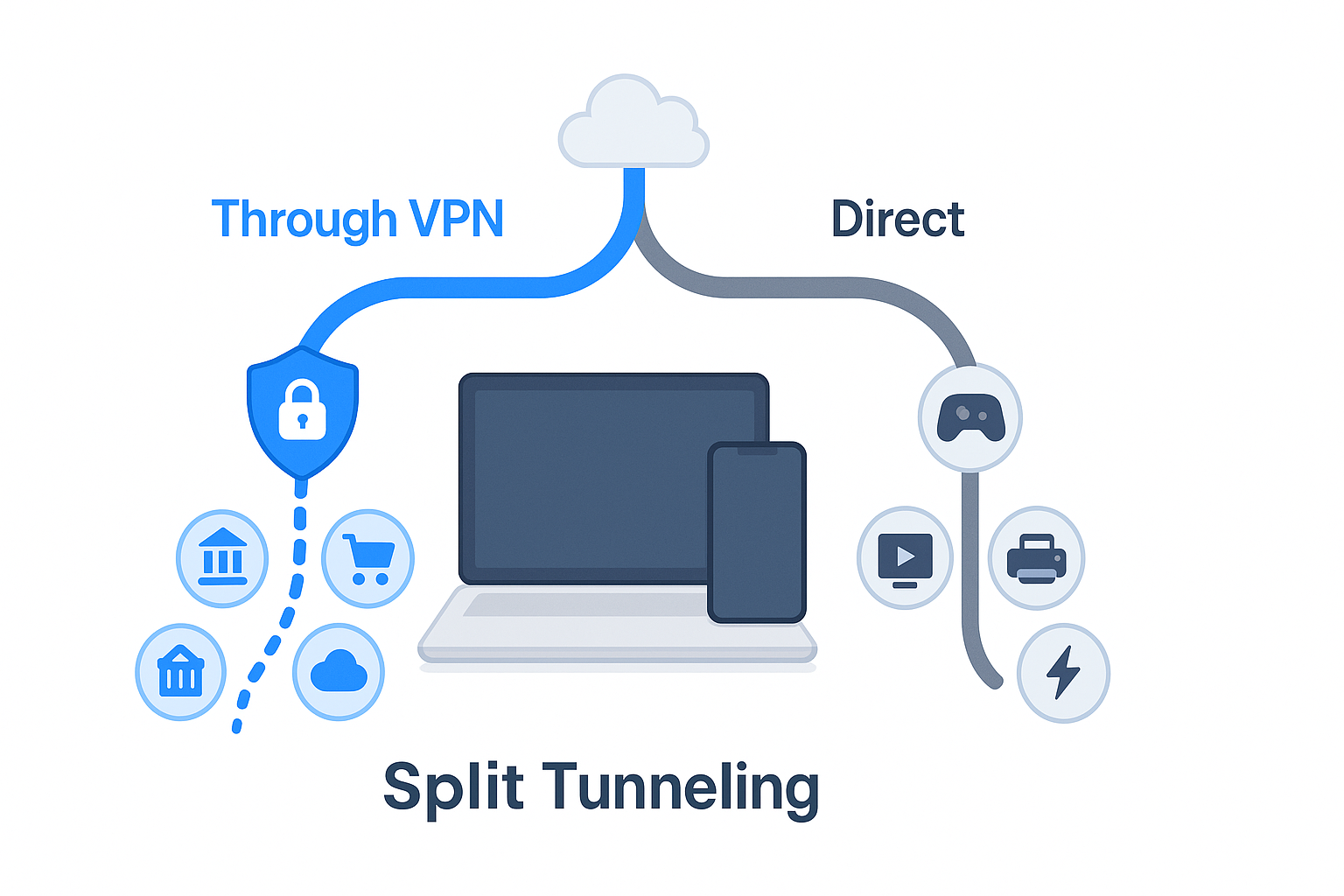
A volte non vuoi disattivare completamente il tuo VPN, hai solo bisogno che sia disabilitato per un’app o un’attività. Forse la tua app bancaria si rifiuta di caricarsi tramite un VPN, o un server di gioco continua a cacciarti. Invece di disconnetterti completamente, puoi impostare eccezioni in modo che il VPN rimanga disattivato solo dove necessario.
In molte app VPN, questa funzione è chiamata “split tunneling” (o “esclusioni delle app”). Lo split tunneling ti consente di decidere quali app passano attraverso la VPN e quali no, in modo che il resto della tua attività rimanga sicura senza dover disconnettere tutto il tempo.
Ecco come funziona generalmente:
- Apri la tua app VPN.
- Trova l’opzione Split Tunneling o Allowlist / Bypass nelle impostazioni.
- Aggiungi le app che desideri utilizzare al di fuori della VPN.
- Salva le modifiche e riconnetti il tuo VPN — ora ignorerà quelle app.
💡 Suggerimento: Se il tuo VPN non ha il tunneling diviso, dovrai disconnetterlo manualmente prima di utilizzare quell’app, quindi riconnetterti dopo.
VPN per app (Dispositivi gestiti)
Se stai utilizzando un telefono, un tablet o un altro dispositivo gestito fornito dall’azienda, il tuo dipartimento IT potrebbe impostare regole per-app VPN. Ciò significa che alcune app sono costrette a utilizzare una connessione VPN, mentre altre sono costrette a bypassarla — tutto automaticamente.
A differenza del tunneling diviso, di solito non puoi modificare queste impostazioni da solo perché sono controllate tramite un sistema di Mobile Device Management (MDM). La configurazione potrebbe apparire in questo modo:
- Email di lavoro e strumenti interni → devono sempre passare attraverso VPN.
- App di streaming e servizi locali → non utilizzare mai VPN, per evitare problemi di velocità o accesso.
Se non vedi alcuna opzione per VPN nelle impostazioni della tua app, è probabile che venga gestita tramite MDM, e qualsiasi modifica — come risolvere un’app di lavoro che è stata bloccata per errore dall’uso della VPN — richiederà di contattare l’amministratore IT della tua azienda.
Come Rimuovere Completamente il Tuo VPN
Se hai deciso che non hai più bisogno di un VPN, il modo più efficace per disabilitarlo è disinstallare l’app VPN o rimuovere il suo profilo dal tuo dispositivo. Per la maggior parte delle persone, eliminare l’app è sufficiente, ma se il VPN è stato configurato manualmente o tramite la funzione VPN integrata del tuo sistema operativo, dovrai anche eliminare la configurazione nelle impostazioni di rete. Questo assicura che non venga eseguito in background o che non si riconnetta automaticamente.
Su Windows
- Apri Impostazioni > Rete & Internet > VPN.
- Seleziona la connessione VPN che desideri rimuovere.
- Clicca Rimuovi per eliminare completamente il profilo.
- Se hai installato un’app VPN, disinstallala da Impostazioni > App.
Su Mac
- Vai a Impostazioni di sistema (o Preferenze di sistema) > Rete.
- Scegli il VPN dalla barra laterale e fai clic sul segno meno (–) per rimuoverlo dal tuo Mac
- Se hai utilizzato un’app VPN, trascinala nel Cestino dalla tua cartella Applicazioni.
Su iPhone e iPad
- Vai a Impostazioni > Generale > VPN & Gestione Dispositivo.
- Seleziona il profilo VPN e tocca Elimina VPN.
- Se hai utilizzato un’app, eliminala dalla tua schermata principale.
Su Android
- Apri Impostazioni > App (o App & notifiche).
- Trova l’app VPN, tocca Disinstalla.
- Per i profili aggiunti manualmente, vai su Impostazioni > Rete & Internet > VPN, tocca il profilo, poi Dimentica.
Rimuovere completamente il VPN è l’unico modo per garantire che non si riconnetta – ricorda solo che perderai i benefici di privacy e sicurezza che forniva.
Come capire se il tuo VPN è ancora attivo
Dopo aver disattivato il tuo VPN, assicurati che sia davvero disconnesso. Controlla se l’icona del VPN è scomparsa dalla tua barra di stato o dalla barra dei menu, riapri l’app VPN per vedere se mostra “Disconnesso”, oppure utilizza il nostro verificatore di indirizzi IP per confermare che il tuo IP e la tua posizione corrispondano a quelli reali. Se appare ancora connesso, disattiva eventuali impostazioni di riconnessione automatica nell’app o nel tuo dispositivo.
Risoluzione dei problemi se il tuo VPN non si spegne
La maggior parte delle volte, disabilitare un VPN è veloce — ma a volte il pulsante “Disconnetti” semplicemente non funziona, o il VPN continua a riconnettersi da solo. Quando ciò accade, ecco alcune cose da provare:
1. Riavvia il tuo dispositivo
Un riavvio rapido può eliminare i processi bloccati e forzare la chiusura del VPN.
2. Chiudi completamente l’app VPN
Su Windows o Mac, assicurati che l’app non sia solo ridotta a icona: chiudila dalla barra di sistema (Windows) o dalla barra dei menu (Mac). Su mobile, scorri via dalla lista delle app recenti.
3. Controlla le impostazioni di riconnessione automatica
Molti VPN hanno “Auto-connect” o “Always-on VPN” attivati per impostazione predefinita. Disabilitalo nelle impostazioni della tua app o del tuo dispositivo prima di riprovare.
4. Disabilita le funzionalità del kill switch
Alcuni VPN bloccano tutto il traffico internet quando il VPN è spento. Se sei bloccato offline, disattiva temporaneamente il kill switch nell’app.
5. Rimuovi il profilo VPN
Se nulla funziona, elimina la configurazione VPN dalle impostazioni del tuo dispositivo (vedi la sezione “Come rimuovere completamente la tua VPN” sopra).
Conclusione
Disabilitare un VPN può essere veloce come toccare un pulsante o più complesso come scavare nelle impostazioni del tuo dispositivo: tutto dipende da come e dove è stato configurato il VPN. La chiave è sapere quale metodo si adatta alla tua situazione, che tu abbia bisogno solo di una breve pausa dal VPN o voglia rimuoverlo completamente. Seguendo i passaggi giusti e controllando la tua connessione dopo, puoi disattivare il tuo VPN con fiducia senza lasciarti esposto inutilmente.
FAQ
Come posso rimuovere un VPN dalla mia Wi-Fi?
È lo stesso che disabilitare un VPN sul tuo router. Accedi al pannello di amministrazione del router (digita il suo indirizzo IP nel tuo browser), vai alla sezione VPN e disconnetti o elimina il profilo VPN. Se non riesci ad accedervi, potresti aver bisogno delle credenziali di amministratore.
Come posso sapere se il mio VPN è disattivato?
Controlla le impostazioni della tua app o dispositivo VPN per il suo stato. Puoi anche eseguire un controllo IP con il nostro verificatore IP — se mostra la tua posizione reale, la VPN è disattivata.
È sicuro disattivare il tuo VPN?
È sicuro se sei su una rete privata e fidata (come il Wi-Fi di casa). Ma senza un VPN, il tuo indirizzo IP e le tue attività online diventano visibili al tuo ISP e ai siti web, e perdi la crittografia sulle reti pubbliche.
Cosa succede quando disattivi un VPN?
Il tuo traffico internet torna al suo stato normale e non crittografato. Questo significa che il tuo vero indirizzo IP è esposto e i tuoi dati sono più facili da tracciare o intercettare, specialmente su Wi-Fi pubblici.
Disattivare il VPN migliorerà la velocità?
Spesso sì. La crittografia e il routing VPN possono rallentare la tua connessione, quindi disattivarla potrebbe migliorare la velocità, ma perderai anche i benefici di privacy e sicurezza mentre è disattivata.



